JSMedia – Play Store merupakan penyedia aplikasi berlisensi resmi dari Google yang dapat digunakan pada segala jenis perangkat Android. Namun sayangnya permasalahan yang seringkali terjadi yaitu Play Store tidak bisa dibuka. Padahal, Anda bisa mengatasinya dengan cara yang sangat sederhana.
5 Cara Mengatasi Play Store Tidak Bisa dibuka
Jika Anda tidak bisa mengakses Play Store melalui smartphone, maka tidak perlu khawatir, karena permasalahan ini seringkali terjadi hampir semua smartphone. Namun untuk proses penyelesaiannya pun juga sangatlah mudah. Sehingga Anda bisa mengikuti beberapa cara di bawah ini:
1. Menonaktifkan Beberapa Aplikasi
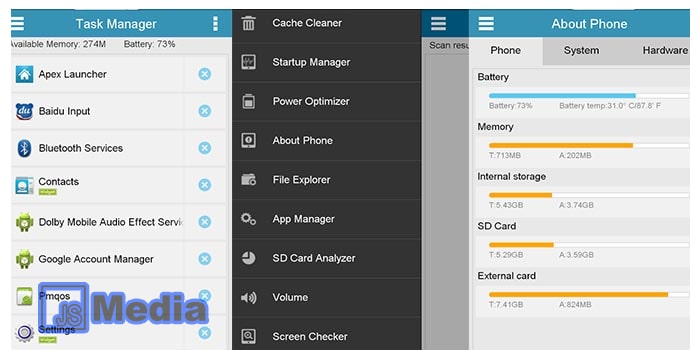
Cara pertama, Anda bisa menonaktifkan pada beberapa aplikasi terlebih dahulu. Terutama jenis plikasi yang menggunakan data besar, karena bisa mempengaruhi kinerja dari Play Store tersebut. Sebab itu mematikan aplikasi bisa mengurangi ruang RAM yang terus-menerus berkurang.
Langkah mematikan beberapa aplikasi tersebut yaitu seperti berikut:
- Bukalah bagian Setting.
- Kemudian pilih Manage Apps.
- Selanjutnya pilih All.
- Lalu pilihlah beberapa dari aplikasi yang besar maupun penggunaan RAM yang lebih banyak.
- Selanjutnya pilih bagian menu Force Stop pada aplikasi yang ingin dihentikan.
- Proses selesai.
2. Menghapus Google Account
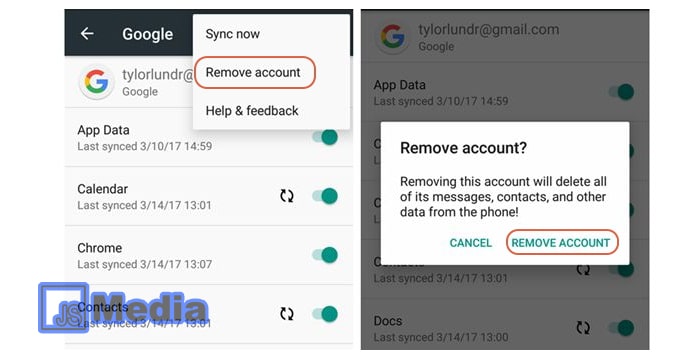
Cara kedua yang bisa dilakukan untuk mengatasi Play Store tidak bisa dibuka yaitu dengan menghapus Google Account yang Anda gunakan ketika melakukan login pada Play Store. Langkah ini menjadi cara yang paling ampuh dalam memperbaiki permasalahan pada Play Store.
Untuk langkah menghapus Google Account bisa Anda ikuti seperti berikut:
- Bukalah Setting atau Pengaturan pada smartphone.
- Kemudian pilih Account.
- Berikutnya pilihlah akun Google.
- Secara otomatis akan muncul alamat email yang menjadi akun Google Anda.
- Kemudian pilih akun Google yang ingin dihapus.
- Setelah itu gulirkan layar ke bawah hingga menemukan pilihan hapus atau delete.
- Apabila akun Google yang Anda gunakan banyak atau lebih dari 1, silahkan menghapus satu persatu.
- Setelah itu lakukan
- Jika sudah melakukan restart perangkat, tunggulah beberapa menit, lalu bukalah kembali Play Store.
- Sudah bisa dipastikan bahwa aplikasi Play Store Anda dapat dibuka kembali.
3. Install Ulang Google Play Store
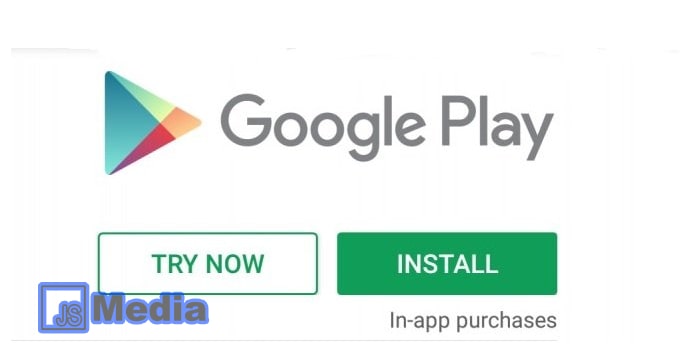
Cara selanjutnya yaitu dengan melakukan penginstalan pada Google Play Store. Anda tidak perlu khawatir untuk langkah ini, karena Google Play Store bisa dihapus sementara waktu. Anda pun dapat melakukan penginstalan ulang. Untuk caranya yaitu:
- Pilih Setting pada smartphone.
- Lalu pilih App Management.
- Carilah Google Play Store. Apabila tidak ada silahkan cari melalui Show All Apps.
- Apabila sudah menemukannya, Anda dapat membuka Google Play Store.
- Berikutnya Anda dapat memilih Uninstall Update.
- Selanjutnya Anda dapat melakukan restart pada perangkat smartphone.
- Jika smartphone sudah menyala, Anda dapat melakukan penginstalan ulang dari versi terbaru Google Play Store.
- Proses selesai.
4. Membersihkan Cache pada Google Play Service
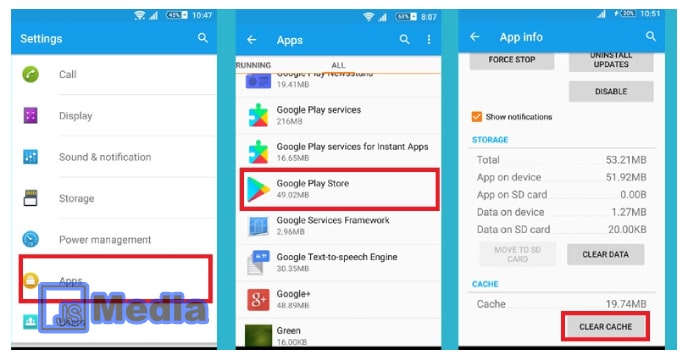
Permasalahan pada Google play store yang tidak bisa dibuka juga disebabkan karena Google Play Service mengalami masalah. Untuk itu solusi yang bisa dilakukan dengan membersihkan cache pada Google Play Service. Caranya sangatlah sederhana yaitu seperti berikut:
- Bukalah bagian Pengaturan atau Setting.
- Lalu pilih App Management.
- Selanjutnya carilah Google Play Service. Jika Anda tidak menemukannya, carilah Show System.
- Proses selanjutnya buka Google Play Service.
- Kemudian pilih Storage.
- Langkah berikutnya pilih bagian Clear Data dan Clear Cache.
- Kemudian lakukan restart perangkat dan cobalah untuk membuka Google Play Store kembali.
5. Mereset Data Perangkat
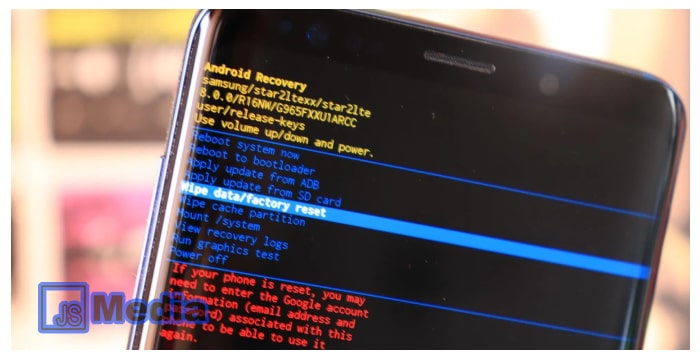
Jika terpaksanya Anda harus mereset data perangkat, maka harus mengetahui resiko yang bisa Anda dapatkan. Resikonya memang tergolong lebih ekstrem, yaitu bisa menghilangkan seluruh data yang ada di ponsel.
Oleh karena itu agar meminimalisir resiko tersebut sebaiknya lakukan backup pada seluruh data di Smartphone menggunakan komputer atau micro SD. Untuk langkah mereset data perangkat yaitu seperti berikut:
- Lakukan back up terlebih dahulu dengan cara membuka setting kemudian pilih backup dan reset.
- Pastikan terlebih dahulu bahwa menu backup data telah Anda aktifkan.
- Lalu pilih akun untuk melakukan penyimpanan data tersebut.
- Setelah itu Anda dapat mengulangi langkah yang ada di atas, namun dengan memilih Factory Data Reset.
- Secara otomatis smartphone akan mereset ulang data pada ponsel.
- Saat proses ini berlangsung maka pastikan terlebih dahulu bahwa baterai smartphone sudah terisi penuh. Hal ini dikarenakan untuk proses riset data perangkat akan memakan waktu yang lama.
Apapun jenis smartphone yang Anda gunakan, cara untuk mengatasi Play Store tidak bisa dibuka tetap menggunakan cara yang sama. Sebagai aplikasi resmi dari Google, sudah bisa dipastikan bahwa setiap aplikasi yang ada pada Play Store terjamin terbebas dari virus dan keamanannya.





